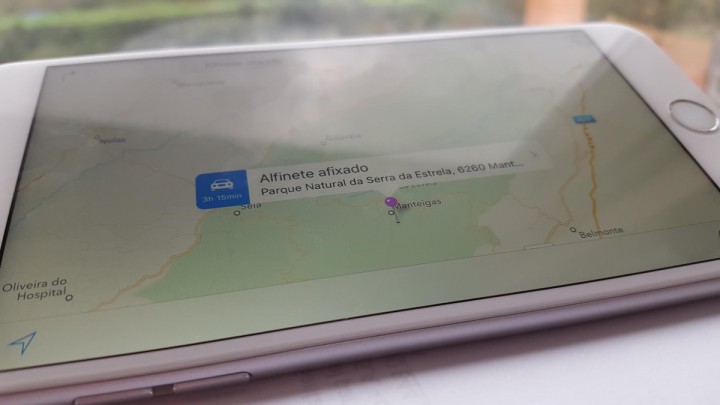Há dias fui visitar um amigo mas o carro ficou numa rua que… na vinda de regresso o mais certo era ter dificuldades em dar com ele. Mas nada como marcar o sítio e, para isso, o iPhone é uma ferramenta sempre à mão.
Muitas pessoas desconhecem esta funcionalidade nativa, que também pode ser encontrada nalgumas aplicações para o mesmo efeito. Vamos então dar a conhecer como pode marcar a sua localização no iPhone.
Quantas vezes já lhe aconteceu deixar o carro num sítio e andar à procura dele? Principalmente nos estacionamentos, então quando é nos shoppings nem se fala. Felizmente podemos com o iPhone, com uma funcionalidade muito pouco conhecida da App Mapas, gravar o local de uma forma muito simples, mais simples ainda se tivermos um iPhone 6S ou um iPhone 6S Plus.
Neste artigo vamos explicar como usar o iPhone para nunca mais se esquecer de uma localização.
Marcar a sua localização
Quando está na localização que necessita de se lembrar, siga estes passos, se está a usar o iPhone 6S ou 6S Plus:
- Desbloqueie o iPhone.
- Localize o ícone do mapas na página inicial do iPhone.
- Use o 3D Touch no ícone do Mapas.
- Seleccione “Marcar a minha localização”.
3D Touch ajuda a ir directamente à opção a partir do ícone
Esta opção irá abrir o Mapas e deixar cair um alfinete na sua posição GPS. As coordenadas GPS irão ficar a sua posição actual sem necessidade de qualquer outro procedimento. Simples e directo.
Mas e se não tiver o iPhone 6S ou o 6S Plus?
Se tiver qualquer outros iPhone, pode executar esta acção manualmente. Abra a aplicação Mapas, a seguir clique no botão informações no canto inferior direito. Nas opções clique em Afixar alfinete.
Encontrar e remover a sua localização afixada
Agora que está de volta para o seu carro, quer saber onde o deixou. As ruas parecem todas iguais, o estacionamento tem mais carros do que alguma vez foi possível imaginar que lá coubessem e como usa então esta funcionalidade?
- Abra a aplicação Mapas
- Seleccione o botão Direcções no cima da barra de ferramentas (no canto esquerdo da barra de pesquisa), a seguir clique no campo da pesquisa
- Seleccione a Localização Actual para iniciar
- Agora clique no ícone Favoritos, a seguir seleccione a morada do alfinete
- Aparecerá a opção Indicações para aqui.
- Para apagar o Alfinete clique na barra de pesquisa e ao lado esquerdo encontrará a opção Limpar.
O acesso a esta informação pode ser feito de várias formas, depois de ter na barra de pesquisa o endereço do Alfinete, pode mesmo iniciar logo a rota para o mesmo.
Claro que dentro de um centro comercial, num parque de estacionamento, não vai ter grande êxito, até porque muita vezes nem sinal GPS consegue, mas na cidade quando deixamos o carro longe, por vezes é importante definir a sua localização. Mas mais, esta funcionalidade é interessante para definir sítios que um dia queremos lá voltar e para isso podemos deixar nos favoritos e mais tarde vamos lá pesquisar e usamos para ter a certeza que estão lá.